提高局域網速度1.去掉無關的選項
在WindowsXP中,雙擊“控制面板”中的“文件夾選項”,再單擊“查看”標簽,然后將鼠標指針滾動至窗口的最下方,可以看到有一個“自動搜索網絡文件夾和打印機”項,默認是選中的,將它去掉。這樣,當我們打印時,WindowsXP不會自作主張去尋找局域網上的打印機并安裝驅動程序,以防止不經意將機密文檔打到別的部門打印機上而自己卻還找不到。同時,將此項去掉后,當我們通過“網上鄰居”來訪問局域網電腦時,它不會自動查找其上的共享文件夾,這樣才會提升一些速度。
提高局域網速度2.將網卡調至全速
按下Win+Pause/Break鍵,單擊“硬件”標簽,再單擊“設備管理器”從而打開“設備管理器”,雙擊“網絡適合器”下相應網卡,在打開窗口中單擊“高級”標簽,選中LinkSpeed/DuplexMode(連接速度/雙工模式),再在其下選擇100FullMode.這樣可以讓網卡調至全速。當然,如果你使用的是無線網絡,則將其調至最高速即可,則是筆者的無線網卡D- LinkAirPlusXtremeG+DWL-G650+WirelessCardbusAdapter#2,筆者將其 DesiredBasicRateSet(基本速率)設置為Upto54Mbps.
提高局域網速度3.去掉無關的協議
打開“網絡連接”窗口,右擊“本地連接”,選擇“屬性”,然后在打開窗口中將不需要的協議去掉。如果你使用Windows98,則“TCP/IP-撥號適配器”、“Microsoft友好登錄”、“Microsoft虛擬專用網絡適配器 ”、“IPX/SPX兼容協議”等都可以去掉,因為這些組件平時不怎么用到,如果選中它們的話,反而會影響工作站正常上網和瀏覽。
提高局域網速度4.設置空密碼登錄
如果電腦上沒有保存敏感數據,只是放一些公共的資源,那可以設置空密碼登錄。這樣用戶就不需要提供密碼就能夠直接進入,可以省卻告訴別人密碼的時間,也更加方便。
按下Win+R,輸入gpedit.msc,打開“組策略編輯器”,找到“計算機配置”→“Windows設置”→“安全設置”→“本地策略”→“安全選項”,再雙擊右側窗口中的“帳戶:使用空白密碼的本地帳戶只允許進行控制臺登錄 ”,在打開窗口中將其設置為“已禁用”。
接下來,在此機器上打開“資源管理器”,再選擇“工具”→“文件夾選項”,單擊“查看”標簽,然后取消“去除簡單文件共享(推薦)”前的小鉤。
提高局域網速度5.自動登錄局域網
如果你每天都需要訪問某個共享文件夾,不需要按部就班地雙擊“網上鄰居”,然后找到服務器,雙擊后輸入用戶名和密碼再訪問。比如,你要訪問一個名為server的電腦,用戶名為user,密碼是8888.則只要寫一個bat文件,在其中輸入如下語句:netuseserverIPC$"8888"/user:"user",接著把該bat文件拖放到“開始→程序→啟動”組中,這樣一開機,系統就會以user為用戶名,8888為密碼登錄server電腦,這樣你在任何地方訪問它上面的共享文件夾則無需再輸入用戶名和密碼了。
如果你使用WindowsXP,則可以在第一次打開共享電腦時,輸入用戶名和密碼后,選中“記住我的密碼”復選項,下次訪問時將不會再向我們索取密碼。
提高局域網速度6.取消防火墻
如果你啟用了WindowsXP中防火墻,且共享了驅動器,那有可能別人無法在 “網絡鄰居”中瀏覽共享驅動器,這時可以右擊“本地連接”,選擇“屬性”,再單擊“高級”標簽,單擊“配置”按鈕,在打開的窗口中選中“關閉(不推薦)” 項即可。因為我們的局域網電腦本身就接在路由器上,可以考慮在上面設置防火墻。這樣局域網內的機器不會受到外界的攻擊,但是局域網內的機器訪問也會快一些。
提高局域網速度7.多系統相互快速訪問
如果你發現Windows2000機器訪問98機器特別慢,可以在2000機器上按下Win+R,輸入“regedt32”,在“注冊表編輯器”中找到 [HKEY_LOCAL_MACHINESoftwareMicrosoftWindowsCurrentVersiONExplorerRemote
ComputerNameSpace],在該分支下找到并刪除掉鍵,以后雙擊98同事的機器將會很快。
提高局域網速度8.快速備份/更新數據
如果你經常需要將數據備份到局域網內的某文件服務器上,是不是再在本地硬盤上選中文件,然后切換到文件服務器上粘貼?這樣就太麻煩了。事實上,我們只要知道文件服務器的名字(如file_bck),并知道其用戶名(如user)和密碼(如123456),則可以現在我們只要運行一個批處理文件就可以了,此批處理文件內容如下:
setsource=d:work
setdeST=file_bckbackup
netusefile_bckIPC$"1234"/user:"user"
xcopy%source%%dest%/e/v/r/y/z
將其保存為batchcopy.bat,以后只要雙擊此bat文件將會將d:work所有文件備份到file_bckbackup下。
提高局域網速度9.快速映射盤符
打開共享機器的根文件夾,如homepc,再選中相應的文件夾,右擊,選擇“映射網絡驅動器”命令,即可立即把該文件夾映射成盤符。如果直接選擇“工具→映射網絡驅動器”則需要我們選擇映射路徑。
提高局域網速度10.取消不用的網絡驅動器
如果你映射了網絡驅動器,日后不再使用了,請務必打開“資源管理器”,再單擊“工具”→“斷開網絡驅動器”命令,然后在如圖13所示的窗口中取消相應的驅動器即可。否則每次開機時就會自動映射此盤,也會占用較多的系統資源,從而讓局域網訪問速度變慢。
提高局域網速度11.考慮快捷方式訪問共享文件夾
如果你經常要訪問某個用戶的共享文件夾,如 homepcwritingsoft,那可以在“資源管理器”中打開homepcwritingsoft,然后用鼠標拖動地址欄中的文件夾圖標到桌面上,等光標變為鏈接狀時松開。以后,要訪問此文件夾,只要直接雙擊桌面的快捷方式即可,無需從“網上鄰居”中逐層進入。
提高局域網速度12.直接鍵入電腦名稱
在“資源管理器”的地址欄中直接輸入你想連接到的共享文件夾所在的計算機或者該共享文件夾的網絡路徑可以快速訪問。如輸入comp(其中comp就是計算機名稱),就進入名稱為comp的這臺計算機,可以查看它的共享文件夾或文件。輸入compshare,則會進入comp計算機的share共享文件夾中。
提高局域網速度13.直接IP訪問
如果你將某個共享電腦的網卡IP固定下來,則可以在“運行”窗口中直接輸入電腦IP來訪問此電腦,無需從“網上鄰居”一層一層地打開。
提高局域網速度14.在TotalCommander下快速訪問
在TotalCommander中打開某共享文件夾后,雙擊其窗格,會彈出窗口,選擇“添加當前文件夾”可以將其添加到文件夾列表中。如果以后要訪問,只要雙擊窗格,再選擇相應的項目即可快速到達。
提高局域網速度15.動態/靜態IP兩相宜
如果在公司使用DHCP,而在家使用固定IP,那重復地修改網卡IP地址是一件很令人頭疼的事情。如果你安裝WindowsXP,則可以讓網卡同時擁有動態/靜態IP:雙擊“控制面板”中的“網絡連接”圖標,再右擊相應的網卡,如“ 無線網絡連接”,選擇“屬性”命令,再在打開窗口中選中“Internet協議(TCP/IP)”項,單擊下方的“屬性”按鈕。并在再次打開的窗口中選中 “自動獲得IP地址”和“自動獲得DNS服務器地址”項。再單擊“備用配置”標簽,然后在打開窗口中選中“用戶配置”項,再在其中輸入固定IP地址、子網掩碼、默認網關、首選DNS服務器地址,如192.168.0.188、255.255.255.0、192.168.0.。這樣,當我們的電腦發現有 DHCP存在,就會從DHCP服務器上獲得IP地址。否則就會使用我們設置的固定IP、子網掩碼、默認網關、首選DNS服務器地址等,如上為 192.168.0.188等,非常方便。
提高局域網速度16.取消緩存設置
在電腦上右擊某文件夾,選擇“共享和安全”時,單擊窗口下方的“緩存”按鈕,再在打開的窗口取消“允許在這個共享文件夾中緩存文件”項。這樣當我們的共享文件夾下的文件非常多時,別人訪問此共享文件夾加速會明顯。如果不這樣設置,可能很長時間無法打開此文件夾下的文件,而且有可能會讓系統死機。
提高局域網速度17.考慮千兆網卡和64位電腦
千兆網卡和64位的電腦,并安裝64位Windows,據權威機構測試,它的局域網速度訪問速度有明顯的提升。
提高局域網速度18.將無線AP/路由器放在屋子的中間
無線AP/路由器是無線網的中心,因此請一定要把它放屋子的中間,這樣保證家里的所有網卡能夠更好地連接上它。有不少人因為小區寬帶只接到門口到客廳,就將無線AP/路由器接在那些位置,這樣做,你的無線信號會損失很多,自然網速提不上去。
提高局域網速度19.打開無線的54Mbps模式
有的無線AP/路由器為了與更多的網卡“兼容”,并沒有打開它的G模式,此時要登錄到AP/路由器,將其“無線模式”設置為Gmode(G模式),將“傳輸(TX)率”設置為54Mbps,激活8X模式,并將“天線傳輸功率”設置到最高。
我們最好不要使用WindowsXP的無線管理,而是安裝網卡自帶的程序,這樣設置時,會有更多的選項,顯示的是筆者網卡自帶程序的設置項,里面就有相應的8X模式,并可以強制為54Mbps方式,這些功能WindowsXP中通用無線管理驅動都不具有。
要注意的是,強制為54Mbps后,在一些PCMCIA插槽的無線網卡上可能會出現連不上無線AP/路由器的現象,這時只有將AP/路由器改回mixedmode(混合模式)。
提高局域網速度20.更換信道
在無線AP/路由器中,我們可以更改信道。對于802.11g來說,有11個信道可用,但是完全不干擾的只有1、5、11三個,也就是說同一個區域使用三個以上的802.11g無線網絡就會相互干擾,信道之間的重疊會使數據鏈接速率下降。因此,不管我們的鄰居有沒有安裝802.11g無線網絡,還是將其更換為以上三個信道中的一個,可能也會給網絡的速度和穩定帶來一些幫助。
提高局域網速度21.無線/有線混用
現在購買的無線AP/路由器上一般都會有4個有線網線的接口,你把數據訪問量大的機器通過有線網卡和網線將它接在無線AP/路由器的有線接口上,同時將有線網的IP地址記住。這樣,你在別的房間里在用無線網卡的機器上按下Win+R,輸入有線網卡的IP地址來訪問電腦時速度將會快出很多!無線網卡與有線網卡之間傳輸起來速率非常慢!欲了解更多信息請登錄電子發燒友網(http://m.1cnz.cn)
 電子發燒友App
電子發燒友App










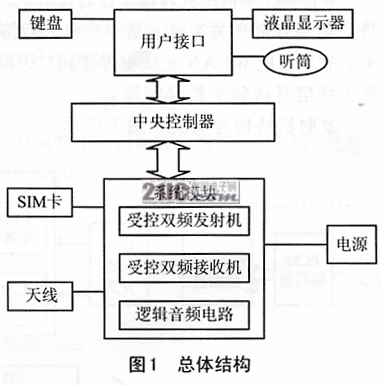

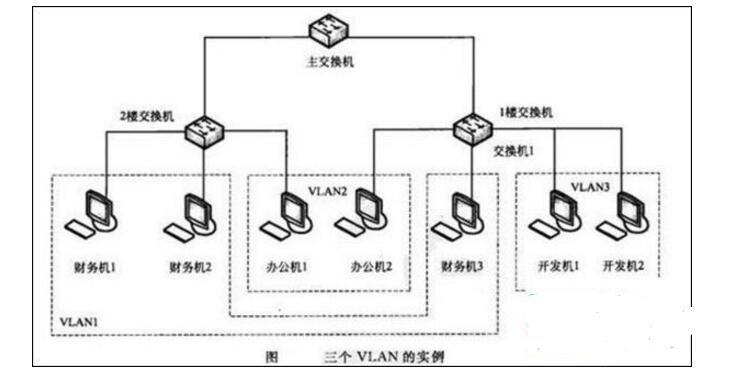
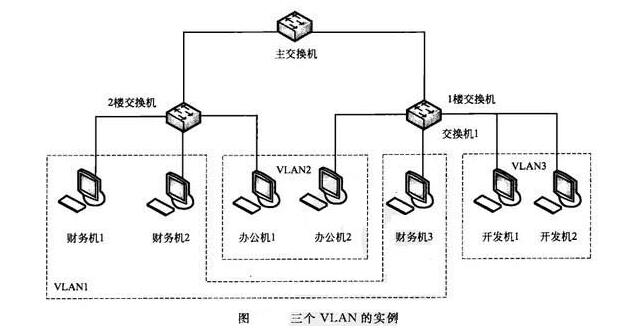
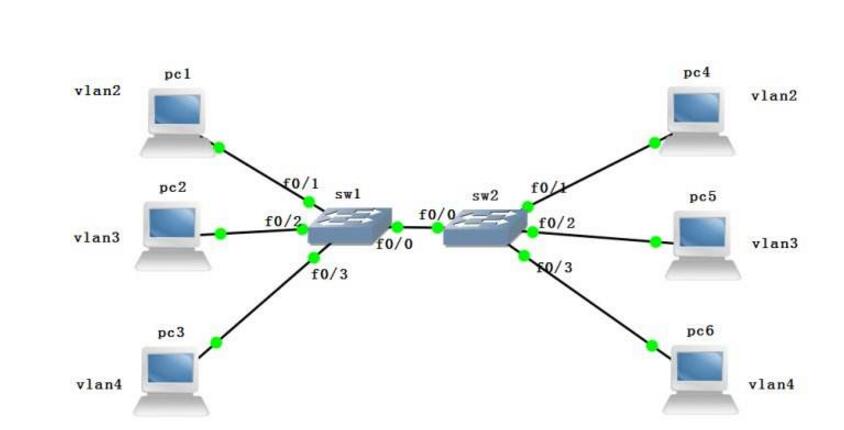
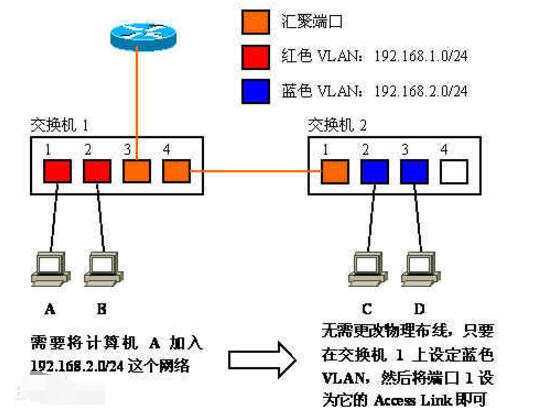
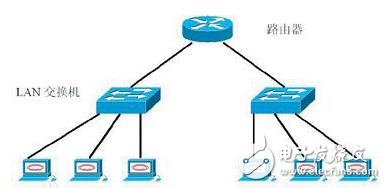










評論